Traducător Google fotografiat și tradus. Recunoaște gratuit textul din imagini online. Microsoft Translator - traducător de fotografii simplu și rapid pentru Android
Pentru a traduce din engleză în rusă dintr-o imagine sau fotografie, există servicii speciale online. Ei recunosc textul din fotografii, cărți, documente. Majoritatea acestor servicii funcționează cu volume mari (conversia cărților în formă electronică) și nu sunt gratuite. Dar de multe ori trebuie să traducem cantități mici de text, caz în care există multe site-uri disponibile și gratuite care oferă astfel de servicii. Despre ele vom vorbi astăzi.
ABBYY FineReader Online - Traducător de imagine în text
Acest traducător online text-to-image este foarte popular și s-a impus deja pe piața de software din partea cea mai bună. FineReader și-a lansat primul program în 1993 și și-a menținut poziția de lider pe nișă până în prezent. Programul are mai mult de zece instrumente în arsenalul său pentru scanarea de înaltă calitate a unui document și îmbunătățirea calității ca urmare a recunoașterii acestuia. Traducatorul are propriile metode de lucru cu diferite tipuri de imagini.
Noi simboluri matematice și transcriere au fost adăugate la cea mai recentă versiune a programului. Astăzi, traducătorul știe deja să lucreze cu peste 190 de limbi ale lumii și chiar cu prezența mai multor imagini. Mai întâi trebuie să vă înregistrați pe site pentru a continua să lucrați cu serviciul.
Este foarte ușor să lucrezi cu convertorul online

Despre FineReader Online, merită menționat că este shareware. Un utilizator nou, proaspăt înregistrat, i se oferă 5 fișiere pentru testare, apoi 1 pagină vă va costa aproximativ 15 cenți, dar în cele mai multe cazuri acest lucru este suficient pentru o singură utilizare privată.
Free-OCR.com - serviciu gratuit de traducere a imaginilor
Acest traducător funcționează pe baza tehnologiei OCR. Se traduce prin „recunoaștere optică a caracterelor”. Această tehnologie vă permite să editați text, să căutați anumite expresii și fraze, să salvați într-o formă compactă fără a degrada calitatea și chiar să convertiți în vorbire. Anterior, primele programe bazate pe tehnologia OCR puteau funcționa doar simultan prin scanarea unui singur font. Astăzi, această problemă a fost rezolvată, iar programele pot recunoaște cu ușurință nu numai multe fonturi într-un singur document, ci și mai multe limbi.
În serviciul Free-OCR, puteți recunoaște textul în mod absolut gratuit. Dar are unele restricții care se aplică imaginilor procesate.
- Prin urmare, fișierul încărcat pentru recunoaștere nu trebuie să depășească 2 MB.
- Imaginea nu trebuie să aibă o lățime mai mare de 5.000 de pixeli.
- Și, de asemenea, într-o oră nu vei putea procesa mai mult de 10 fișiere.
Dar, pe de altă parte, serviciul acceptă principalele limbi, există mai mult de 20 dintre ele, inclusiv rusă. La primirea textului terminat, acesta va fi eliminat de toate formatările din fișierul scanat. Rezultatul va fi text pur.
Puteți încărca imagini în formate png, jpg, pdf, bmp, tiff, tif, gif, jpeg. Descărcați numai text text. Doar 4 limbi de interfață sunt disponibile pe site - engleză, franceză, spaniolă, germană. Dar pentru a-l înțelege, nu aveți nevoie de cunoștințe de limbi suplimentare, totul este accesibil și de înțeles.

Nou OCR - traducător online de înaltă calitate cu fotografie
Noul serviciu OCR este gratuit, dar funcționalitatea și capacitățile sale sunt cu un ordin de mărime mai mari decât cel precedent. Utilizatorului i se oferă o gamă de doi algoritmi diferiți pentru procesarea și recunoașterea imaginilor și traducerea, un număr nelimitat de descărcări de fișiere, traducere în 58 de limbi ale lumii, precum și suport pentru majoritatea formatelor de testare. Este chiar posibil să încărcați arhive de fișiere.
Pentru procesarea imaginilor scanate, există un număr mare de instrumente care pot fi utilizate pentru a îmbunătăți calitatea traducerii, cum ar fi:
- selectarea zonei de recunoaștere;
- îmbunătățirea contrastului;
- definiți textul în coloane;
- exportați către servicii populare și multe altele.
Materialul de ieșire este de o calitate destul de bună, cu erori minime de formatare. Dacă rezultatul nu este satisfăcător, puteți încerca al doilea algoritm de recunoaștere. Dacă textul original din imagine sau instantaneu este de proastă calitate, este posibil ca serviciul să nu poată face față aici, deoarece. funcțiile de normalizare a textului din acesta funcționează prost. În ciuda acestui fapt, New OCR este la mare căutare.
Principalele avantaje ale serviciului:
- Peste 100 de limbi acceptate pentru traducerea textului (în principal din engleză în rusă).
- Serviciul nu stochează datele dumneavoastră după ce le utilizați.
- Suport pentru recunoașterea multilingvă, precum și suport pentru semne matematice.
- Editarea paginii înainte de scanare pentru un rezultat îmbunătățit.
Cum să utilizați serviciul New OCR
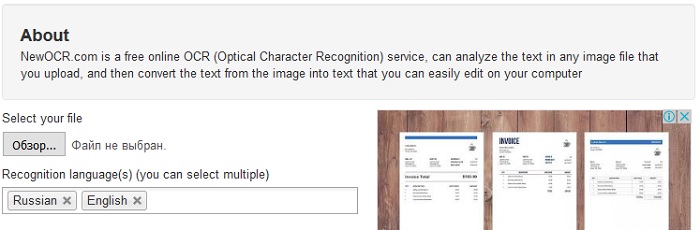
Convertiți imaginile în text folosind Google Docs
De asemenea, Google ne poate ajuta să traducem imagini în text online. Pentru a face acest lucru, trebuie doar să vă conectați la contul dvs. Google Docs. Pentru a fi mulțumit de rezultatul procesării textului, trebuie să îndepliniți câteva cerințe:

Pentru a converti o fotografie în text:

Pentru traducere dintr-o imagine, printre care există Yandex.Translate pentru Android ().
Care este scopul
Încărcați o fotografie sau o fotografie pe site, iar Yandex recunoaște textul de pe ea și îl traduce.
De exemplu, puteți face o fotografie a unui meniu, a unui panou, a unei diagrame cu legende. Traducătorul nu este foarte pretențios în ceea ce privește calitatea fotografiei; o fotografie făcută în unghi sau întinsă va face bine.
Am observat că o fotografie făcută de o cameră a unui telefon Samsung este recunoscută mult mai rău decât o fotografie de la o cameră normală sau iPhone. Este vorba despre calitatea opticii și rezoluția imaginii. Cu Samsung, doar literele mari pot fi recunoscute.
Din ce limbi sunt recunoscute imaginile?
Din engleză, rusă, spaniolă, italiană, germană, poloneză, portugheză, turcă, ucraineană, franceză, chineză, norvegiană, suedeză, daneză și cehă - din 15 limbi în total.
În ce limbi sunt traduse imaginile?
Aproape oricare, acum există 94 de limbi în proiect.
Traducerea imaginilor este disponibilă și în versiunea mobilă online și există și aplicații pentru iOS și Android.
Cum se utilizează - algoritm general
Nuanțe de utilizare sau cum să îmbunătățiți calitatea traducerii

Acordați atenție opțiunii „Cuvinte”, „Linii” și „Blocuri”. Aceasta este o setare importantă care afectează calitatea traducerii. Apare după ce ați încărcat o imagine.
- „Cuvinte” - ceea ce este scris în imagine este perceput ca cuvinte separate. Și se traduce cuvânt cu cuvânt.
- „Linii” - textul este tradus rând cu rând.
- „Blocuri” - textul este tradus ca un singur întreg.
Poza mea are o linie, așa că aleg Linii. Și implicit, totul ar fi tradus printr-un singur cuvânt, ceea ce ar fi greșit. La urma urmei, traduc propoziția „Ministerul Sănătății s-a săturat de avertizare” în întregime, și nu cuvânt cu cuvânt.
Și dacă aș traduce o diagramă în care cuvintele de neînțeles erau atribuite axelor X și Y, aș alege opțiunea „Cuvinte”.
Iar paragraful fotografiat din carte, desigur, ar trebui tradus ca bloc.
Comparați modul în care este tradusă inscripția din imagine când selectați opțiunile „Cuvinte” și „Linii”:

Alternative de traducere
Principalul concurent al Yandex.Translate este Google Translate. Dar el recunoaște mai rău limba rusă. Și pentru a-l folosi, trebuie să efectuați acțiuni complicate:
- Încărcați o imagine pe drive.google.com și faceți clic dreapta pe fișier.
- Selectați „Deschide cu” -> „Documente Google”.

Aceasta este etapa de recunoaștere care transformă imaginea în text.
De pe un dispozitiv mobil, totul este mult mai simplu: există cei care acceptă traducerea de la cameră, inclusiv traducători de la același Yandex, Abbyy, Google și Microsoft.
Cum funcționează traducerea dintr-o imagine din Yandex.Translate
Lucrarea este împărțită în două etape: recunoașterea imaginilor și traducerea textului. Și o rețea neuronală, un sistem de auto-învățare, este de mare ajutor. Cu cât recunoaște și traduce mai multe imagini, cu atât știe mai bine cum să o facă corect.
Anterior, pentru traducerea textului erau utilizați algoritmi rigizi, care corelau cuvântul sursă cu traducerea în conformitate cu regulile dicționarului și gramaticale. Rezultatul a fost teribil.
Apoi a intrat în joc traducerea statistică - când o gamă uriașă de texte de traducere originale gata făcute pereche au participat la traducere. Algoritmul l-a căutat și a calculat rezultatul cel mai probabil al traducerii oricărei fraze sau cuvânt. Și întregul text a fost asamblat din astfel de piese probabilistice. Yandex a folosit un sistem statistic de la lansare.
Acum, este implicată o rețea neuronală, care este capabilă de auto-învățare și face o treabă bună în procesarea datelor naturale. Iar textul și imaginile sunt date naturale. Rețeaua neuronală traduce propoziții întregi fără a le despărți în fraze și cuvinte separate.
Deoarece în unele cazuri traducerea statistică funcționează mai bine, iar în unele cazuri o rețea neuronală funcționează mai bine, ambele sunt utilizate. Acesta este un sistem hibrid de traducere care este utilizat în prezent.
Calitatea s-a îmbunătățit semnificativ. Există, desigur, gafe, dar totuși acesta este un pas înainte față de ceea ce era acum 10 ani.
Uneori, utilizatorii trebuie să traducă o legendă dintr-o fotografie. Introducerea manuală a întregului text în traducător nu este întotdeauna convenabilă, așa că ar trebui să apelați la o opțiune alternativă. Puteți utiliza servicii specializate care recunosc subtitrările imaginilor și le traduc. Astăzi vom vorbi despre două astfel de resurse online.
Desigur, dacă calitatea imaginii este groaznică, textul este defocalizat sau nici măcar nu poți desluși chiar tu unele detalii, niciun site web nu o va putea traduce. Cu toate acestea, dacă aveți o fotografie de înaltă calitate, nu va fi dificil de tradus.
Metoda 1: Yandex.Translate
Renumita companie Yandex și-a dezvoltat de mult timp propriul serviciu de traducere a textului. Există un instrument acolo care vă permite să determinați și să traduceți inscripțiile de pe el prin fotografia încărcată în el. Această sarcină se realizează în doar câteva clicuri:
- Deschideți pagina principală a site-ului Yandex.Translate și treceți la secțiune "Imagine" făcând clic pe butonul corespunzător.
- Selectați limba din care doriți să traduceți. Dacă nu vă cunoașteți, lăsați o bifă în dreptul articolului "Auto detectare".
- Apoi, urmați același principiu, specificați limba în care doriți să primiți informații.
- Apasa pe link „Selectați un fișier” sau trageți imaginea în zona specificată.
- Trebuie să evidențiați imaginea în browser și să faceți clic pe butonul "Deschis".
- Acele zone ale imaginii pe care serviciul le-ar putea traduce vor fi marcate cu galben.
- Faceți clic pe una dintre ele pentru a vedea rezultatul.
- Dacă doriți să continuați să lucrați cu acest text, faceți clic pe link „Deschide în Translator”.
- O inscripție pe care Yandex.Translate a putut să o recunoască va fi afișată în stânga, iar rezultatul rezultat va fi afișat în dreapta. Acum puteți folosi toate caracteristicile disponibile ale acestui serviciu - editare, actorie vocală, dicționare și multe altele.
- Din pagina principală a OCR online gratuit, faceți clic pe butonul „Selectați un fișier”.
- În browserul care se deschide, selectați imaginea dorită și faceți clic pe "Deschis".
- Acum trebuie să selectați limbile din care se va efectua recunoașterea.
- Dacă nu puteți determina opțiunea corectă, selectați pur și simplu ipoteze din meniul care apare.
- După finalizarea setărilor, faceți clic pe Încărcați.
- Dacă nu ați specificat limba în pasul anterior, faceți-o acum și, de asemenea, rotiți imaginea cu numărul necesar de grade, dacă este necesar, apoi faceți clic pe OCR.
- Textul va fi afișat în formularul de mai jos, îl puteți traduce folosind unul dintre serviciile propuse.









A durat doar câteva minute pentru a traduce textul din fotografie folosind resursa online în cauză. După cum puteți vedea, nu este nimic complicat în asta și chiar și un utilizator fără experiență va face față sarcinii.
Metoda 2: OCR online gratuit
Site-ul în limba engleză Free Online OCR funcționează prin analogie cu reprezentantul anterior, cu toate acestea, principiul funcționării sale și unele funcții sunt diferite, așa că îl vom analiza mai detaliat și procesul de traducere:







Acesta este locul în care articolul nostru ajunge la concluzia sa logică. Astăzi am încercat să spunem cât mai multe despre două servicii online gratuite populare pentru traducerea textului dintr-o imagine. Sperăm că informațiile oferite au fost nu numai interesante, ci și utile pentru dvs.
Conţinut:
Selectarea programului
Cum funcționează astfel de servicii?
Principiul muncii lor este- utilizatorul încarcă o imagine care arată text într-o limbă străină, serviciul o procesează și o recunoaște, apoi o convertește într-un format text și o traduce automat.
La ieșire, utilizatorul primește un document text finalizat cu o traducere a textului sursă.
Calitatea serviciului depinde de calitatea algoritmilor de recunoaștere care sunt utilizați în funcționarea acestuia.
Ele se bazează pe prezența elementelor și semnelor caracteristice într-o anumită limbă.
Pe baza setului de elemente, serviciul recunoaște caracterele individuale și apoi cuvintele.
Textul astfel recunoscut este tradus automat folosind sistemele sau .
În general, putem spune că nici serviciile de cea mai înaltă calitate nu dau un rezultat foarte reușit.
Aproape orice astfel de resursă are o serie de probleme în funcționare:
- Este capabil să recunoască numai textul dintr-o fotografie de înaltă calitate, în mod ideal dintr-o scanare;
- Nu funcționează bine cu pagini care au o structură complexă, multe servicii nu pot procesa nici măcar paginile pe care textul este tipărit în două coloane;
- Departe de faptul că toate fonturile și tipurile de formatare sunt recunoscute în mod adecvat, spațiile mici, prea mari sau prea mici dintre rânduri sunt prost recunoscute;
- Recunoașterea textului scris de mână în acest fel este aproape imposibilă;
- Chiar dacă recunoașterea a fost mai mult sau mai puțin reușită, pot apărea erori semnificative în algoritmul de traducere în sine, deoarece traducerea automată este întotdeauna de proastă calitate și, în combinație cu erorile de recunoaștere, uneori puteți obține un text complet incoerent sau chiar un set de caractere. ;
- Este aproape imposibil să traduci texte mai mult sau mai puțin specializate, întrucât traducătorii nu lucrează cu termeni speciali.
Rezumând, putem spune că, în absența cunoașterii limbii originale, astfel de servicii nu vor ajuta prea mult la înțelegerea sensului textului sursă.
Erorile de recunoaștere, împreună cu algoritmii de traducere automată neideali, pot distorsiona complet sensul sursei. Cu toate acestea, dacă aveți cunoștințe de bază ale limbii originale, astfel de servicii vă pot fi de mare ajutor în înțelegerea esenței a ceea ce este scris.
Specificații
Există mai multe servicii care oferă recunoaștere de o calitate relativ înaltă (în comparație cu altele) a textului sursă dintr-o imagine.
Caracteristicile lucrului cu ei sunt prezentate mai jos.
| Nume | Mod de lucru | Platformă | Recunoaștere și traducere simultană | Structura textului | Fragmente mari |
|---|---|---|---|---|---|
| Traducător Yandex | Pe net | Windows, Linux, Mac | Nu | da | da |
| NewOCR.com | Pe net | Windows, Linux, Mac | da | da | da |
| Google Traducere | Instalare pe un smartphone | Android, iOS | da | Nu | Da, dar calitatea este în scădere |
| Img2txt.com | Pe net | Windows, Linux, Mac | Nu | Nu | da |
| Dicționare Lingvo | Instalare pe un smartphone | Android, iOS | da | Nu | Nu |
Traducător Yandex
Deși majoritatea utilizatorilor folosesc acest serviciu doar pentru a lucra cu fragmente de text într-o limbă străină, acesta poate funcționa și cu imagini și chiar cu site-uri întregi.
Pentru a traduce text dintr-o imagine utilizând acest serviciu, procedați în felul următor:
- Găsiți linkul Imagine din partea de sus a paginii și faceți clic pe el;
- Pagina se va reîmprospăta și veți vedea un câmp pentru tragerea imaginii;
- Trageți imaginea în câmp de pe desktop folosind mouse-ul sau faceți clic pe Selectați fișierul;
- După aceea, se va deschide Explorer-ul standard al sistemului dvs. de operare - specificați imaginea dorită în el și faceți clic pe Deschidere - după aceea imaginea va fi încărcată în serviciu;

- O imagine cu evidențieri galbene va apărea în caseta de glisare și plasare - ceea ce este evidențiat în galben serviciu recunoscut ca text;
- Dacă serviciul nu recunoaște tot textul, puteți face o serie de setări - indicați mai întâi limba sursă a originalului, apoi limba dorită a traducerii;

- Când faceți clic pe săgeata dintre numele limbilor, acestea vor schimba locurile;
- Specificați structura textului, ajutând astfel serviciul să recunoască exact ce trebuie tradus - pentru a face acest lucru, faceți clic pe butonul Linii (implicit) din colțul din stânga sus al ferestrei traducătorului;

- Se va deschide un meniu derulant, dacă faceți clic pe Cuvinte în el, atunci formatul de recunoaștere se va schimba - nu linii întregi, ci cuvinte individuale vor fi selectate pentru recunoaștere (capturile de ecran arată că în textul luat ca exemplu, mai multe erori apar în acest format de recunoaștere, deci cum sunt definite incorect cuvintele);

- Când faceți clic pe secțiunea Blocuri, vor fi selectate blocuri întregi de text tipărit - acest lucru este convenabil pentru documentele care au formatare complexă, indentări mari și spații libere, imagini;
- După ce ați determinat limba sursă și cel mai potrivit format de recunoaștere a textului, găsiți butonul din colțul din dreapta sus al ferestrei Deschideți în Translatorși faceți clic pe el;

- Pagina se va reîmprospăta– textul recunoscut din imaginea originală va fi transferat în câmpul de introducere standard al textului original;
- În câmpul din dreapta va apărea imediat traducerea sa automată.

- Rezultatele recunoașterii nu sunt întotdeauna atât de bune;
- Exemplul arată erori în recunoașterea textului (de exemplu, în primul cuvânt), dar rezultatul nu este rău, ceea ce se explică prin calitatea ridicată a imaginii, formatarea standard și simplitatea literară a textului original.
- Viteza mica.

Ivan:„Pentru mine, recunoașterea este ușoară datorită faptului că imaginea din exemplu arată un text standard cu o structură simplă. În alte cazuri, există erori”.
NewOCR.com

Un alt serviciu popular și destul de funcțional creat pentru recunoașterea textului dintr-o imagine.
Are si functia de traducere simultana.
Cu toate acestea, urmând algoritmul, utilizatorul, chiar și fără a cunoaște limba interfeței, va putea folosi funcționalitatea serviciului:
- Faceți clic pe butonul Selectați fișierul - se va deschide un fișier standard. Exploratorul sistemului dvs. de operare, în care trebuie să specificați făcând dublu clic sau făcând clic pe butonul Selectați imaginea dorită;
- În câmpul de mai jos, indicați limba inițială - puteți specifica mai multe limbi dacă nu sunteți sigur sau dacă există mai multe limbi (în acest caz, sunt utilizați algoritmi de recunoaștere pentru toate limbile specificate \u200b\u200 pentru fiecare cuvânt, care poate cauza inexactități, prin urmare, este mai bine să traduceți fragmente în diferite limbi separat);
- După aceea, faceți clic pe butonul Încărcare +OCR;
- Așteptați sfârșitul procesului, care durează mult mai mult decât același lucru pentru Yandex;
- După aceea, veți vedea imaginea originală cu o selecție- acesta este fragmentul pe care serviciul l-a putut recunoaște ca text și l-a tradus;
- Dacă textul are mai multe coloane sau blocuri, trebuie să bifați caseta de lângă limbile sursă și de traducere;
- După aceea apăsați OCR;
- În acest caz, analiza se va repeta și sistemul va ține cont de structura textului.

- Calitatea recunoașterii și traducerii este destul de ridicată;
- Dacă calitatea textului este scăzută, unele fragmente sunt încă recunoscute, iar traducerea se efectuează pentru acea parte a textului care a fost analizată și recunoscută;
- Abilitatea de a defini blocuri de text manual.
- Serviciul funcționează numai în limba engleză;
- Sistemul nu funcționează cu texte de foarte slabă calitate;
- Calitatea recunoașterii este mai scăzută decât cea a Yandex.
Kirill:„Servicii bune dacă sunt disponibile texte de bună calitate.”
Traducere Google

Descărcați aplicația pe dispozitivul dvs. mobil făcând clic pe linkul:
Deși serviciile descrise mai sus pot fi utilizate și de pe dispozitive mobile, acest lucru este destul de incomod și pune o povară semnificativă asupra resurselor hardware.
Prin urmare, pentru a traduce text dintr-o imagine pe un smartphone sau tabletă, este mai bine să utilizați aplicații și servicii speciale.
Google a fost cel care a prezentat un serviciu foto online convenabil și funcțional pentru dispozitivele mobile bazate pe Android și iOS. Cu ajutorul serviciului, este posibil să se efectueze recunoașterea atât a fotografiei finalizate, cât și a textului filmat direct în acest moment.
Serviciul nu este foarte convenabil când vine vorba de text voluminos, dar ajută la recunoașterea numelor de pe indicatoare și indicatoare rutiere etc.
În același timp, precizia traducerii este destul de mare.
Pentru a utiliza această funcție pe dispozitivul dvs. mobil, va trebui să descărcați aplicația mobilă.
Instalați aplicația și lansați-o.
Funcționalitatea și navigarea nu diferă în funcție de sistemul de operare, deoarece actioneaza conform algoritmului:
- În câmpul superior din antetul aplicației, deasupra câmpului de introducere a textului, indicați limba sursă a cuvântului care este capturat, iar lângă aceasta, selectați limba în care trebuie tradus;
- Faceți clic pe butonul Cameră din partea de jos a ferestrei de introducere a textului;
- Camera de pe dispozitivul mobil va funcționa- plasați cursorul peste cuvântul pe care doriți să-l traduceți și așteptați ca serviciul să-i determine locația;

Utilizatorii se confruntă cu nevoia de a traduce textul din fotografii online. Situațiile pot fi diferite: există text în fotografie care trebuie extras din imagine și tradus într-o altă limbă, există o imagine a unui document într-o limbă străină, trebuie să traduceți textul din imagine etc.
Puteți utiliza programe de recunoaștere a textului care utilizează tehnologia OCR (Recunoaștere optică a caracterelor) pentru a extrage text din imagini. Apoi, textul extras din fotografia lor poate fi tradus folosind un traducător. Dacă imaginea originală este de bună calitate, atunci, în majoritatea cazurilor, serviciile gratuite de OCR online vor fi potrivite.
În acest caz, întreaga operațiune se desfășoară în două etape: mai întâi, textul este recunoscut într-un program sau pe un serviciu online, iar apoi textul este tradus folosind un traducător online sau o aplicație instalată pe un computer. Puteți, desigur, să copiați manual textul din fotografie, dar acest lucru nu este întotdeauna justificat.
Există o modalitate de a combina două tehnologii într-un singur loc: să recunoașteți și să traduceți imediat un test dintr-o fotografie online? Spre deosebire de aplicațiile mobile, utilizatorii de desktop nu au de ales. Dar, cu toate acestea, am găsit două opțiuni pentru cum să traduc text dintr-o imagine online într-un singur loc, fără ajutorul programelor și altor servicii.
Traducătorul de fotografii online va recunoaște textul din imagine și apoi îl va traduce în limba dorită.
Când traduceți din imagini online, acordați atenție unor puncte:
- calitatea recunoașterii textului depinde de calitatea imaginii originale
- pentru ca serviciul să deschidă imaginea fără probleme, imaginea trebuie salvată într-un format comun (JPEG, PNG, GIF, BMP etc.)
- dacă este posibil, verificați textul extras pentru a elimina erorile de recunoaștere
- textul este tradus folosind traducerea automată, așa că este posibil ca traducerea să nu fie perfectă
Vom folosi Yandex Translate și serviciul online gratuit OCR online, care are funcționalitatea de a traduce textul extras din fotografie. Puteți utiliza aceste servicii pentru a traduce din engleză în rusă sau puteți utiliza alte perechi de limbi acceptate.
Yandex Translator pentru traducere din imagini
Yandex.Translate integrează tehnologia de recunoaștere optică a caracterelor OCR, care extrage text din fotografii. Apoi, folosind tehnologiile Yandex Translator, textul extras este tradus în limba selectată.
Parcurgeți următorii pași în secvență:
- Introduceți Yandex Translator în fila „Imagini”.
- Selectați limba textului sursă. Pentru a face acest lucru, faceți clic pe numele limbii (engleza este afișată implicit). Dacă nu știți ce limbă este în imagine, traducătorul va rula detectarea automată a limbii.
- Selectați o limbă pentru traducere. În mod implicit, rusă este selectată. Pentru a schimba limba, faceți clic pe numele limbii, selectați o altă limbă acceptată.
- Selectați un fișier de pe computer sau trageți și plasați o imagine în fereastra traductorului online.

- După ce Yandex Translator recunoaște textul din fotografie, faceți clic pe „Deschide în Translator”.

În fereastra traducătorului se vor deschide două câmpuri: unul cu text într-o limbă străină (în acest caz, engleză), celălalt cu o traducere în rusă (sau altă limbă acceptată).

- Dacă fotografia a fost de proastă calitate, este logic să verificați calitatea recunoașterii. Comparați textul tradus cu originalul din imagine, corectați erorile găsite.
- În Yandex Translator, puteți schimba traducerea. Pentru a face acest lucru, activați comutatorul „Nouă tehnologie de traducere”. Traducerea este realizată simultan de o rețea neuronală și un model statistic. Algoritmul selectează automat cea mai bună opțiune de traducere.
- Copiați textul tradus într-un editor de text. Dacă este necesar, editați traducerea automată, corectați erorile.
Traducere din fotografie online în OCR online gratuit
Serviciul online gratuit OCR online gratuit este conceput pentru a recunoaște caracterele din fișierele de formate acceptate. Serviciul este potrivit pentru traducere, deoarece are opțional capacitatea de a traduce text recunoscut.
Spre deosebire de Yandex Translator, pe OCR online gratuit, o calitate acceptabilă a recunoașterii se obține numai pe imagini destul de simple, fără prezența elementelor străine în imagine.
Urmează următoarele instrucțiuni:
- Conectați la .
- În opțiunea „Selectați fișierul”, faceți clic pe butonul „Răsfoiți”, selectați fișierul de pe computer.
- În opțiunea „Limbi de recunoaștere (puteți selecta mai multe)”, selectați limba necesară din care doriți să traduceți (puteți selecta mai multe limbi). Faceți clic pe câmp, adăugați limba necesară din listă.
- Faceți clic pe butonul „Încărcare + OCR”.

După recunoaștere, textul din imagine va fi afișat într-un câmp special. Verificați textul recunoscut pentru erori.


Copiați textul într-un editor de text. Dacă este necesar, editați, corectați erorile.
Concluzie
Cu ajutorul Yandex Translator și a serviciului online gratuit OCR online, puteți traduce text în limba dorită din fotografii sau imagini online. Textul din imagine va fi extras și tradus în rusă sau în altă limbă acceptată.
